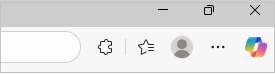Anda dapat mengimpor favorit dan kata sandi dari browser lain, termasuk Internet Explorer, Google Chrome, atau dari file HTML atau CSV.
Mengimpor dari browser lain
-
Buka Microsoft Edge, lalu pilih Pengaturan dan pengaturan > lainnya.
-
Di pengaturan Profil, pilih Impor data browser.
-
Pilih salah satu dari berikut:
-
Untuk mengimpor dari Google chrome, pilih Impor di samping Impor data dari Google Chrome.
-
Untuk mengimpor dari Internet Explorer, pilih Impor di samping Impor data dari IE11.
-
-
Di bawah Pilih apa yang akan diimpor, pilih opsi yang ingin Anda impor seperti Favorit atau bookmark.
-
Pilih Impor.
-
Setelah impor selesai, Anda akan melihat pemberitahuan. Pilih Selesai.
Mengimpor dari file
-
Buka Microsoft Edge, lalu pilih Pengaturan dan pengaturan > lainnya.
-
Di pengaturan Profil , pilih Impor data browser.
-
Di bawah Lokasi impor lainnya, pilih tombol Impor di samping Impor data browser sekarang.
-
Dalam daftar Impor dari , pilih Favorit atau file HTML bookmark.
-
Pilih Pilih file, lalu temukan file yang Anda buat ketika mengekspor favorit dari browser lain.
-
Pilih file yang ingin Anda gunakan, lalu pilih Buka.
-
Setelah impor selesai, Anda akan melihat pemberitahuan. Pilih Selesai.
Favorit yang Diimpor muncul dalam folder di bilah Favorit. Folder mungkin bernama Diimpor.
Mengimpor kata sandi dari file CSV
-
Buka Microsoft Edge, lalu pilih Pengaturan dan pengaturan > lainnya.
-
Di pengaturan Profil , pilih Impor data browser.
-
Masuk ke Lokasi impor lainnya dan pilih tombol Impor di sampingImpor kata sandi sekarang.
-
Dalam menu Impor dari , pilih File CSV Kata Sandi.
-
Pilih Pilih file dan temukan file yang Anda buat saat Anda mengekspor dari browser lain.
-
Pilih file yang ingin Anda gunakan, lalu pilih Buka.
-
Setelah impor selesai, Anda akan melihat pemberitahuan. Pilih Selesai.
Kata sandi yang diimpor akan ditambahkan ke kata sandi yang disimpan di Microsoft Edge.